Nem metode til at rodfeste Dexp Ursus S380 ved hjælp af Magisk uden TWRP
Rooting Smartphone / / August 05, 2021
Hvis du bruger Dexp Ursus S380-enheden og vil aktivere rodadgang via Magisk, er denne vejledning noget for dig. I denne vejledning har vi delt trinene for at rodfæste Dexp Ursus S380 ved hjælp af Magisk uden TWRP på en meget enkel måde for din lethed.
Hver Android-bruger ønsker at få mest muligt ud af det, når det kommer til tilpasninger og tilpasning af din enhed. Rooting er en af dem og tilbyder superbruger eller administratoradgang til brugeren for nemt at ændre systemfiler og apps. Efter at have aktiveret root-adgang, kan brugerne redigere eller slette systemets rodmappefiler, overklokke enhedens ydeevne, bruge rodfæstede apps, installere tilpassede moduler osv Der er ubegrænsede muligheder, som du nemt kan udføre på din rodfæstede Dexp Ursus S380.
For at rodfæste din Dexp Ursus S380 bruger vi Magisk til at patchere lagerstartbillede og blinke det til din enheds bootpartition. Hvis du spørger hvorfor Magisk? Det er en systemfri rodproces, der ikke manipulerer systempartitionerne, mens den muliggør rodadgang. Magisk kan også skjule onlinesikkerhedsforanstaltninger for at arbejde apps korrekt som enhver bankapp, SafetyNet osv.
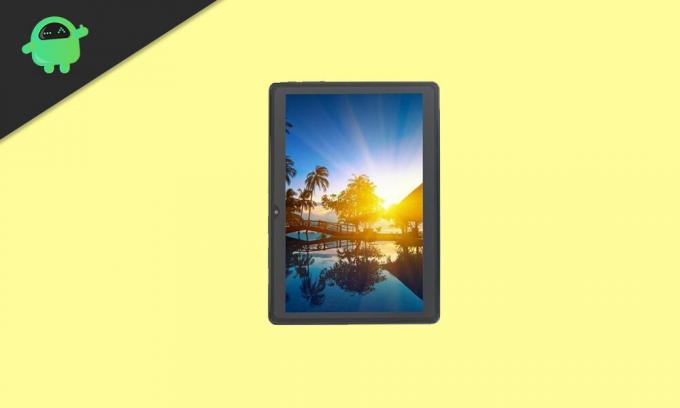
Indholdsfortegnelse
- 1 Dexp Ursus S380 Specifikationer: Oversigt
-
2 Hvad er rod? (Fordele)
- 2.1 Fordelen ved rodfæstning:
-
3 Trin til rod på Dexp Ursus S380 ved hjælp af Magisk
- 3.1 Forudsætninger
- 3.2 Nødvendige downloads:
- 4 1. Sådan udpakkes og patch Boot.image ved hjælp af Magisk?
-
5 2. Trin til installation af det patchede opstartsbillede på Dexp Ursus S380
- 5.1 Trin til at kontrollere den systemløse rod
Dexp Ursus S380 Specifikationer: Oversigt
DEXP Ursus S380 blev annonceret i juli 2019, som har en 8-tommer IPS LCD-skærm med en skærmopløsning på 800 x 1250 pixels med 189 PPI pixeltæthed.
DEXP Ursus S380 er drevet af et MediaTek MT8321-chipsæt kombineret med 2 GB RAM og 16 GB internt lager. Det understøtter også et eksternt hukommelseskort. Enheden kom ud af kassen med Android 8.1 Oreo og understøttes af et 4000 mAh batteri (ikke-aftageligt).
For så vidt angår kameraet har enheden et enkelt kameraopsætning med 2MP primære sensorer og et selfie-kamera med et 2MP-objektiv. Andre tilslutningsmuligheder inkluderer GPS, Glonass, Bluetooth, Mobile Hotspot, accelerometer, omgivende lyssensor, gyroskop, nærhedsføler og kompas / magnetometer. etc.
Hvad er rod? (Fordele)
Smartphone-rodfæstning er den uofficielle måde at aktivere en administrator eller superbrugeradgang til dit enhedssystem og dit undersystem. Derfor kan brugeren let tilpasse, ændre, redigere eller slette systemfiler og apps nemt.
Fordelen ved rodfæstning:
- Du kan få adgang til alle filer på din Dexp Ursus S380, selv de filer, der findes i rodmappen på din telefon.
- Du kan øge ydeevnen på din Dexp Ursus S380 med overclocking.
- Ved at rodfæste kan du øge batteriets levetid ved at underklokke Dexp Ursus S380.
- Afinstaller Bloatware på Dexp Ursus S380.
- Du kan blokere annoncer i alle Android-applikationer såsom Youtube og andre spilrelaterede applikationer. Læs også: Top 5 Adblock Plus-alternativer til Android
- Ved Rooting Dexp Ursus S380 kan du se, redigere eller slette enhver systemfil i rodmappen.
- Du kan installere Xposed Framework og mange Xposed-modul support.
Trin til rod på Dexp Ursus S380 ved hjælp af Magisk
Følg den fulde dybdeguide sammen med krav og downloadlink nedenfor.
Huske:
- Rooting kan annullere producentens garanti på din enhed.
- Rooting blokerer firmware-OTA-opdateringer.
Lad os nu gå over til nogle af de nødvendige trin, som du skal overholde:
Forudsætninger
- Din telefon skal mindst have batterisaft mere end 60%.
- Hold en sikkerhedskopi af dine enhedsdata først. Derfor, hvis noget går galt, kan du få de vigtige data tilbage.
- Billedfilen i denne artikel understøttes kun af Dexp Ursus S380-modellen. Forsøg IKKE at blinke på andre modeller.
- Du skal også bruge en pc / bærbar computer og et USB-kabel for at forbinde din enhed med computeren.
- Du skal downloade alle de nødvendige filer, værktøjer og drivere nedenunder i overensstemmelse hermed.
Nødvendige downloads:
- Download ADB & Fastboot filer (Windows/MAC)
- Dexp USB-drivere - Download og installer det på din computer
- Download andre drivere: Mediatek VCOM-drivere eller MTK USB-drivere
- Download det seneste Dexp Ursus S380 lager-ROM og flyt den til pc'en
- Download og installer SP Flash-værktøj på din computer
Advarsel:
Vi er hos GetDroidTips er ikke ansvarlige for nogen form for fejl eller skader, der opstår på din telefon under eller efter at have fulgt denne vejledning eller blinket en fil. Du burde vide, hvad du laver. Tag en komplet sikkerhedskopi i starten og fortsæt på egen risiko!
1. Sådan udpakkes og patch Boot.image ved hjælp af Magisk?
- Først og fremmest skal du downloade og udpakke ROM'en til din pc.
- Du skal udpak boot-billedet bruger MTK Droid-værktøj
- Vedhæft din enhed via USB-kabel og kopier kun boot.img-filen fra den udpakkede mappe til din enhedslager
- Start Magisk Manager. Når der vises en popup, der beder om at installere Magisk, skal du vælge INSTALLER og vælge installere igen.
- Tryk på "Patch Boot Image File".

- Naviger til intern lagring, og vælg telefonens bootbillede, som du overførte tidligere.
- Vent et par sekunder. Magisk begynder at lappe boot-billedet.
- Når opstartsbilledet er blevet patchet, skal du kopiere “patched_boot.img” fra det interne lager og udskifte det i den samme udpakkede ROM-mappe på din pc.
Nu kan du følge det andet trin for at blinke den patchede boot-billedfil.
2. Trin til installation af det patchede opstartsbillede på Dexp Ursus S380
Følg den rigtige vejledning for at installere Patch Boot Image på Dexp Ursus S380 fra nedenstående link:
Vejledning til installation af patch-boot-billede på MediaTek-enhedI nogle tilfælde, hvis ovenstående metode ikke fungerer på din Dexp Ursus S380, så prøv via ADB fastboot-metoden.
- Uddrag nu ADB & Fastboot-værktøjet, og flyt derefter den patchede boot-billedfil til den samme mappe.
- Tryk og hold Skift-tasten nede + højreklik for at åbne kommandovinduet / PowerShell.
- Indtast derefter følgende kommando for at blinke "patched_boot.img" for at installere Magisk og rod på din Android-enhed:
fastboot flash boot patched_boot.img
- For enheder med A / B-partitionssystem skal du bruge følgende kommandoer:
fastboot flash boot_a patched_boot.img fastboot flash boot_b patched_boot.img
Udskift venligst [patched_boot.img] med navnet på den startbilledfil, du downloadede, efterfulgt af .img-udvidelsen.
- Vent til den blinkende proces er afsluttet.
- Endelig skriv kommandoen for at genstarte din enhed.
genstart af fastboot
- Det er det.
Trin til at kontrollere den systemløse rod
- Start Magisk Manager-app på din enhed.
- For at kontrollere den systemløse rodadgang på din telefon vil du nu se statusskærmen. Her skal alle indstillinger være markeret med grønt, hvis de er korrekt rodfæstede. Hvis ja, betyder det, at du også har omgået Google SafetyNet-foranstaltningen.
Det er det, fyre. Vi håber, at du har fundet denne guide nyttig og har rodfæstet din Dexp Ursus S380-enhed med succes. For spørgsmål, er du velkommen til at spørge i kommentarerne nedenfor.
Jeg er teknisk indholdsforfatter og fuldtids blogger. Da jeg elsker Android og Googles enhed, startede jeg min karriere med at skrive til Android OS og deres funktioner. Dette fik mig til at starte "GetDroidTips". Jeg har afsluttet Master of Business Administration ved Mangalore University, Karnataka.



